Power BI カスタム ビジュアルの発行に関するガイドライン
他のユーザーが検出して使用できるように Power BI カスタム ビジュアルを Microsoft コマーシャル マーケット プレースに発行するには、事前に、これらのガイドラインに従って、ユーザー向けに優れたエクスペリエンスを作成するためのガイドラインを作成してください。
Power BI ビジュアル: 無料または有料
コマーシャル マーケットプレース (Microsoft AppSource) に送信された Power BI ビジュアルは無料で利用できます。あるいは、"追加購入が必要になる場合がある" タグを追加することができます。 "追加購入が必要になる場合があります" に指定されたビジュアルは、アプリ内購入 (IAP) アドインと似ています。
無料の Power BI ビジュアルと同様に、IAP Power BI ビジュアルも認定を受けることができます。 認定を受けるにあたっては IAP Power BI ビジュアルを送信する前に、認定要件に準拠していることを確認してください。
IAP 機能のある Power BI ビジュアル
IAP Power BI ビジュアルは、無料の機能を提供する無料のビジュアルです。 また、有料で利用できる高度な機能もいくつか備えています。 開発者は、Power BI ビジュアルの説明の中で、操作するのに追加購入が必要となる機能についてユーザーに通知する必要があります。
これらのビジュアルの取引性とライセンス管理は、ISV の責任です。 任意のプラットフォームを使用して管理できますが、Microsoft の Licensing API をお勧めします。 ライセンス API を使用すると、ライセンスされたビジュアルは AppSource を通じて購入され、お客様は Microsoft 365 管理ポータルでライセンスを管理できます。 ライセンス管理の詳細については、「 カスタム ビジュアル ライセンス管理についてよく寄せられる質問を参照してください。
詳細については、Microsoft のコマーシャル マーケットプレース認定ポリシーを参照してください。
重要
Power BI ビジュアルを "無料" から "追加購入が必要になる場合があります" に更新する場合、ユーザーは、更新前と同じレベルの無料機能を受け取る必要があります。 既存の無料機能に加えて、オプションの高度な有料機能を追加できます。
透かし
透かしを使用することで、顧客が支払いをせずに引き続き IAP の高度な機能を使用できるようにすることができます。
透かしを使用すると、顧客が購入する前に、Power BI ビジュアルのすべての機能を紹介することができます。
透かしは、有効なライセンスなしに使用される有料の機能でのみ使用してください。 IAP ビジュアルの無料機能では、透かしを使用できません。
ポップアップ ウィンドウ
Power BI IAP ビジュアルで無効 (または有効期限切れ) のライセンスが顧客によって使用されている場合は、ポップアップ ウィンドウを使用してライセンスの購入方法を説明してください。
送信プロセス
送信プロセスに従った後、[オファーの設定] タブに移動します。[この製品にはサービスの購入が必要です] チェック ボックスを選択します。
Power BI ビジュアルが検証されて承認されたら、Microsoft AppSource の IAP Power BI ビジュアルの一覧で、価格オプションの下に "追加購入が必要な場合がある" ことが示されます。
コンテキスト メニュー
コンテキスト メニューは、ユーザーがビジュアル内を右クリックすると表示されるメニューです。 ユーザーに統一されたエクスペリエンスを提供するため、すべての Power BI ビジュアルで、コンテキスト メニューを有効にする必要があります。 詳細については、「Power BI ビジュアルにコンテキスト メニューを追加する」を参照してください。
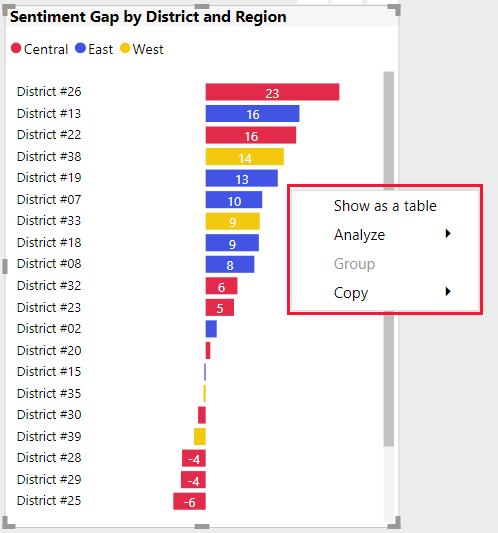
商用ロゴ
このセクションでは、Power BI ビジュアルに商用ロゴを追加するための仕様について説明します。 商用ロゴは必須ではありません。 追加する場合は、これらのガイドラインに従っている必要があります。
注意
- この記事では、商用ロゴという用語は、任意の営利企業のアイコンを指します。 次の図を参照してください。
- この記事での Microsoft の商用ロゴの使用は例としてのみとなっています。 ご利用の Power BI ビジュアルでは独自の商用ロゴを使用します。
重要
商用ロゴは "編集" モードでのみ使用できます。 商用ロゴはビュー モードでは表示できません。
商用ロゴの種類
商用ロゴには、次の 3 種類があります。
ロゴ: 2 つの要素 (アイコンと名前) が結び付けられています。

シンボル: テキストを含まないグラフィック。

ロゴタイプ: アイコンのないテキスト ロゴ。

商用ロゴの色
商用ロゴを使用する場合、ロゴの色は灰色 (16 進カラー コードは #C8C8C8) とする必要があります。 グラデーションなどの効果を商用ロゴに追加しないでください。
ロゴ
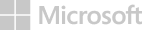
記号

ロゴタイプ

ヒント
- ご利用の Power BI ビジュアルにグラフィックが含まれている場合、ご利用のロゴに対して余白を 10 px に設定した白の背景の追加を検討してください。
- ご利用のロゴに対して影付き文字 (不透明度 30% の黒) の追加を検討してください。
商用ロゴのサイズ
Power BI ビジュアルでは、オファーの詳細ページ用と検索ページ用の 2 つの商用ロゴが使用されます。 サイズの大きいロゴを 300 x 300 ピクセルの PNG 形式で提供します。 パートナー センターでは、このロゴを使用して、検索ページの小さなロゴを生成します。 必要に応じて、このロゴを後で別の画像に置き換えることができます。
商用ロゴの動作
商用ロゴは編集モードでのみ使用できます。 選択すると、商用ロゴには次の機能のみを含めることができます。
商用ロゴを選択すると、自社の Web サイトに顧客がリダイレクトされます。
商用ロゴを選択すると、ポップアップ ウィンドウが開き、追加情報が 2 つのセクションに分けて表示されます。
- 商用ロゴ、ビジュアル、市場の評価のためのマーケティング領域。
- 情報やリンクのための情報領域。
ロゴに関する制限事項
商用ロゴはビュー モードでは表示できません。
ご利用の Power BI のビジュアルに閲覧モードで情報アイコン (i) が含まる場合は、それらは、前述のように、商用ロゴの色、サイズ、および場所に準拠している必要があります。
カラフルな商用ロゴまたは黒い商用ロゴを避けてください。 商用ロゴは灰色 (16 進カラー コードは #C8C8C8) にする必要があります。


グラデーションや濃い影などの効果がある商用ロゴは避けます。

ベスト プラクティス
Power BI ビジュアルを発行する場合は、顧客に可能な限りよいエクスペリエンスを提供するため、次の推奨事項を考慮してください。
- その Power BI ビジュアルに関する情報を提供するランディング ページを作成します。 ビジュアルの使い方やライセンスを購入する場所などの詳細を含めます。 意味のあるランディング ページは、レポート作成者がビジュアルを正しく簡単に使用するのに役立ちます。
- 自動でトリガーされる動画は含めないでください。
- ライセンス購入の詳細に関する情報やリンク、および IAP 機能の使用方法など、顧客のエクスペリエンスが向上する資料のみを追加します。
- 顧客の利便性を高める目的で、書式ウィンドウの上部にライセンス キーまたはトークン関連フィールドを追加します。
- ビジュアルの使い方を示す短い画面録画ビデオを送信します。
- ビジュアルの機能の詳細な説明を送信します。 ハイ コントラスト、レポート ページのツールヒント、ドリルダウンなど、サポートされている機能に関する情報を含めます。
- コードの品質を確認します。 ハンドルされない例外など、標準に準拠していることを確認します。
- 最新の API を使用してビジュアルを更新します。
よく寄せられる質問
Power BI ビジュアルの詳細については、追加購入を含む Power BI ビジュアルについてよく寄せられる質問に関する記事をご覧ください。
関連するコンテンツ
他のユーザーが見つけて使用できるように、Power BI ビジュアルを発行する方法を確認します。